4 najbolja programa za dodavanje MP3 glazbe u MP4 video na mreži i izvan mreže
Ono što videozapis čini zanimljivim za gledanje je zvuk koji mu je dodan. Drugim riječima, glazba igra veliku ulogu u stvaranju videoisječka. Bilo bi najbolje da dobijete pravi komad za svoj video. Bilo da se radi o prezentaciji, smiješnim isječcima, akciji ili komediji, postoji odgovarajuća zvučna podloga za to. Ako već imate preuzetu kolekciju MP3 datoteka, vjerojatno mislite da ih dodate svojim MP4 datotekama.
Imajući to na umu, pripremili smo popis najboljih softverskih aplikacija koje vam pomažu pri dodavanju MP3 u MP4. Uključujemo njihove značajke, funkcije te prednosti i nedostatke kako biste mogli odabrati aplikaciju koja vam najviše odgovara. Čitajte dalje da biste saznali više.
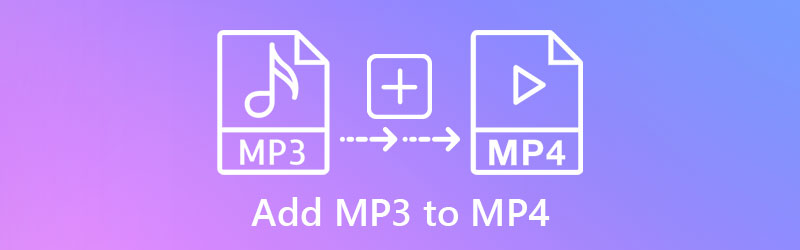
- Dio 1. Kako dodati audio u MP4 na radnoj površini
- Dio 2. Kako dodati audio u MP4 Online
- Dio 3. Često postavljana pitanja o dodavanju zvuka u MP4
Dio 1. Kako dodati audio u MP4 na radnoj površini
1. Vidmore Video Converter
Vidmore Video Converter je najbolji izbor za jednostavan, ali profesionalan alat. To vam omogućuje dodavanje gotovo bilo kojeg audio zapisa, uključujući MP3, AAC, WMA, OGG i mnoge druge audio formate. Nadalje, možete renderirati video zajedno s filterima, titlovima, tekstovima koje ste dodali u video pomoću programa. Također dolazi s osnovnim značajkama za uređivanje za rezanje, izrezivanje i dijeljenje audio/videa. Ono što je najvažnije, možete pretvoriti video u bilo koji format, uključujući formate koje podržava uređaj, kao što su iPhone, Samsung, Huawei itd. Pređite na korake za dodavanje zvuka u MP3 video pomoću ovog programa.
Korak 1. Nabavite Vidmore Video Converter
Prije svega, zgrabite instalacijski program programa klikom na bilo koji Besplatno preuzimanje gumbi koji se nalaze ispod. Instalirajte aplikaciju na računalu i pokrenite je nakon toga.
Korak 2. Dodajte video isječak softveru
Nakon pokretanja aplikacije kliknite na Plus gumb za potpisivanje na glavnom sučelju za dodavanje MP4 videa s pogona vašeg lokalnog računala. Također možete pritisnuti Razmaknica za učitavanje mape i lociranje ciljanog MP4 videozapisa.
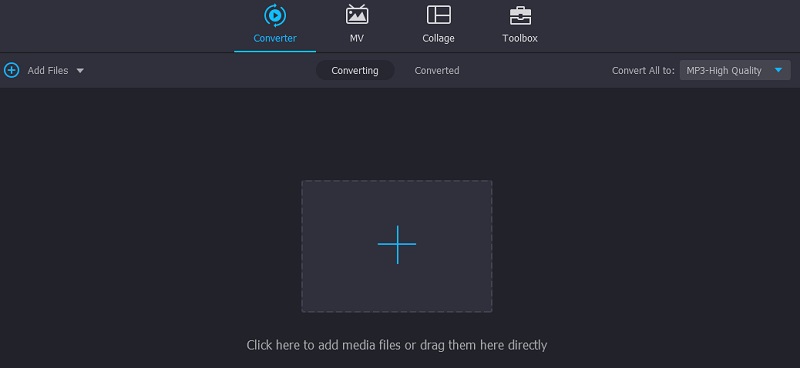
Korak 3. Dodajte audio u MP4 video
Kada završite s prijenosom videozapisa, trebali biste vidjeti njegovu minijaturu. Klikni na Dodajte zvuk padajući gumb i odaberite Dodaj audio zapis opcija. Otvorit će se mapa. Odavde pronađite MP3 datoteku koju želite dodati. Dobit ćete opcije za uređivanje zvuka iz dijaloškog okvira koji će se pojaviti.
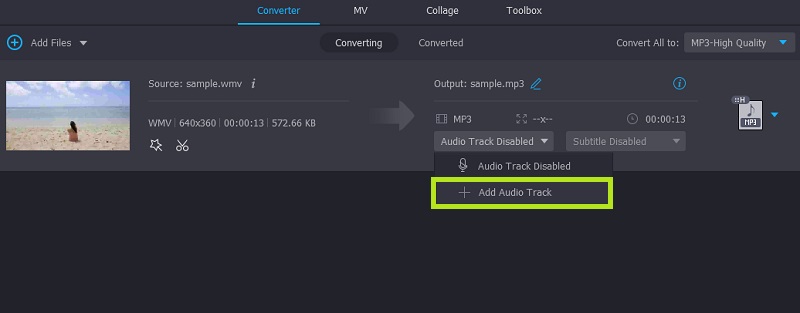
Korak 4. Spremite izlaz
Na kraju, odaberite izlazni format iz Profil izbornik. Kada završite, kliknite na Pretvori sve gumb za izvoz datoteke i spremanje na svoje računalo.
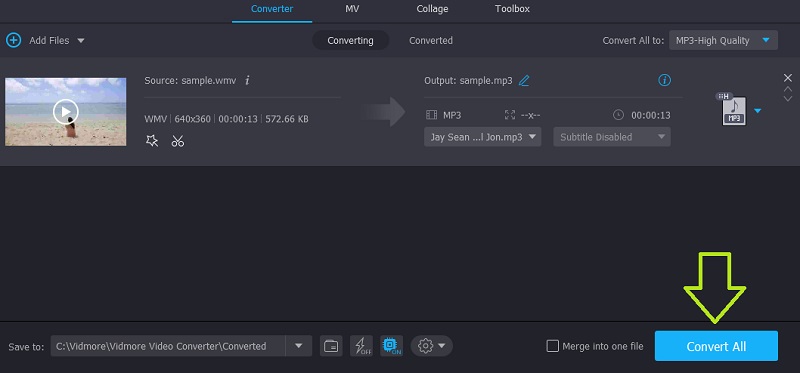
2. VLC
Također možete brzo i jednostavno dodati MP3 u MP4 u VLC. Ovo je potpuno besplatna medijska platforma otvorenog koda dostupna na svim platformama, uključujući Mac, Windows, Linux, iPhone i Android. Isto tako, podržava razne audio datoteke kao što su MP3, AAC, FLAC, itd. Povrh toga, ima jednu od najnužnijih funkcija, a to je dodavanje zvuka zapisima u video zapise. Ako ste zainteresirani za dodavanje MP3 u MP4 u VLC-u, slijedite donji vodič.
Korak 1. Prije svega, preuzmite VLC aplikaciju na Windows PC ili Mac. Instalirajte i pokrenite ga na svom računalu.
Korak 2. Sada, idite na Mediji > Više datoteka. Pojavit će se prozor. Odavde kliknite na Dodati i učitajte odabranu MP4 datoteku.
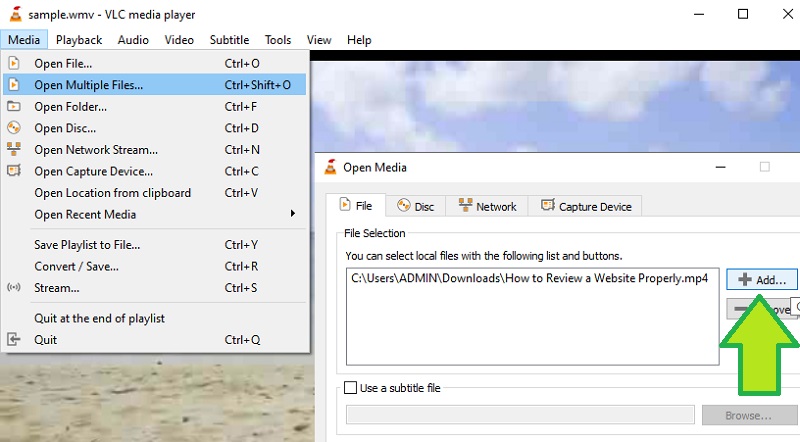
3. korak Nakon toga, označite Prikaži više opcija potvrdni okvir nakon kojeg slijedi Reproduciraj drugi medij sinkrono. Trebali biste vidjeti opcije za dodavanje medijske datoteke.
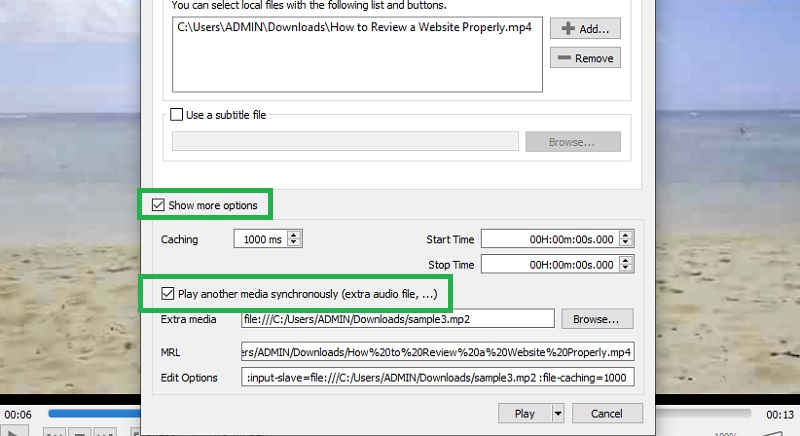
4. korak Zatim kliknite na pretraživati gumb i pojavit će se drugi prozor. Kliknite na Dodati i učitajte MP3 datoteku koju želite dodati u video iz ovog prozora.
Korak 5. Na kraju kliknite igra gumb s gumba Otvoreni mediji prozor za dodavanje MP3 u MP4. Softver bi trebao reproducirati video zajedno sa zvukom koji ste dodali.
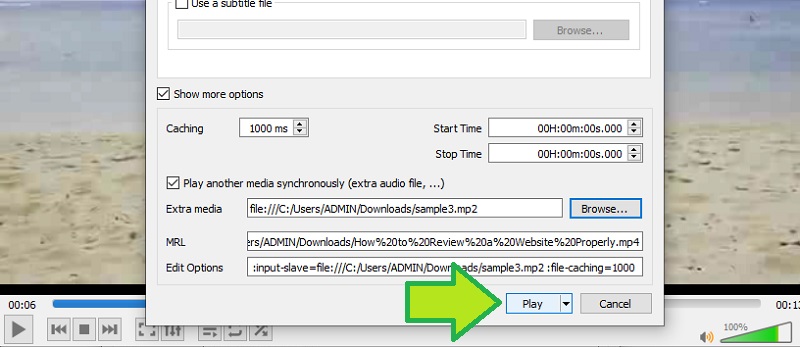
Dio 2. Kako dodati audio u MP4 Online
1. Fastreel
Sljedeća metoda je online alat koji vam pomaže da dodate zvuk u MP4. Osim toga, nudi mnoge druge korisne alate, uključujući rezanje, izrezivanje, utišavanje zvuka, rotiranje i još mnogo toga. Također, možete odabrati dodavanje glazbe iz vlastite glazbene kolekcije ili je prenijeti s lokalnog diska. Nakon učitavanja možete prilagoditi glasnoću prema svojim potrebama. Evo kako dodati MP3 u MP4 video online uz pomoć Fastreela.
Korak 1. Otvorite preglednik i pristupite glavnoj web stranici programa. Na zbirci online alata potražite Dodajte glazbu u video ispod Audio odjeljak.
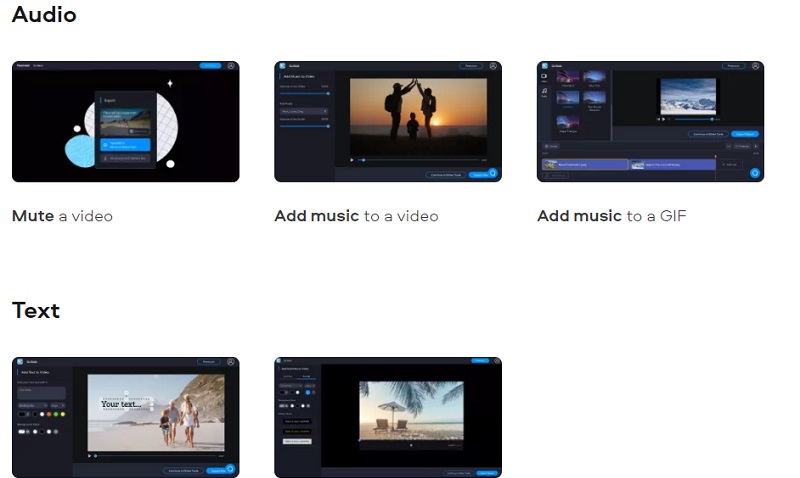
Korak 2. Pritisnite Dodaj datoteku gumb na stranici i učitajte MP4 video koji želite urediti.
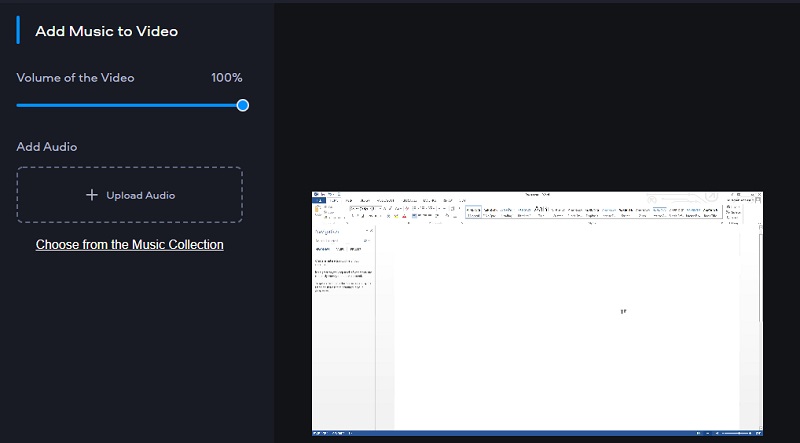
3. korak U sljedećem prozoru kliknite na Prenesite audio i prenesite MP3 datoteku koju želite dodati u video. Podesite glasnoću zvuka i izvezite izlaz.
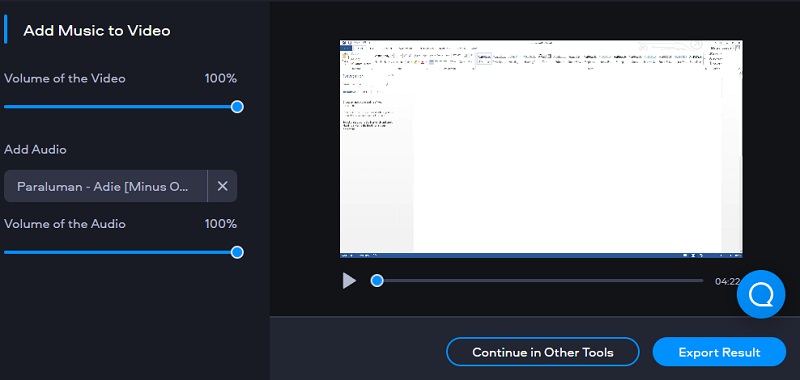
2. Clideo
Clideo je također dobra alternativa za dodavanje MP3 u MP4 online. Svojim videoisječcima možete dodati svoju omiljenu MP3 glazbu i prenijeti je iz različitih izvora datoteka. To uključuje učitavanje datoteka s Dropboxa i Google diska. Možete izrezati isječak i njime prilagoditi glasnoću zvuka i videa. Povrh toga, to vam omogućuje izvoz datoteke u drugi video format. Slijedite donji vodič i naučite kako dodati MP3 glazbu u video na mreži pomoću Clidea.
Korak 1. Pokrenite Clideo pomoću preglednika po vašem izboru. Zatim kliknite na Odaberite datoteku gumb za prijenos videozapisa.

Korak 2. Nakon učitavanja videa, stići ćete na drugu stranicu za učitavanje MP3 audio zapisa. Možete kliknuti na padajući izbornik i odabrati želite li prenijeti s Drive ili Dropbox. Audio datoteka se dodaje na vremensku traku.
3. korak Skup opcija trebao bi se pojaviti na desnoj strani sučelja. Odavde možete podesiti glasnoću audio i video zapisa ili obrezati i primijeniti efekt petlje.
4. korak Konačno, odaberite izlazni format klikom na izbornik profila u donjem lijevom dijelu sučelja.
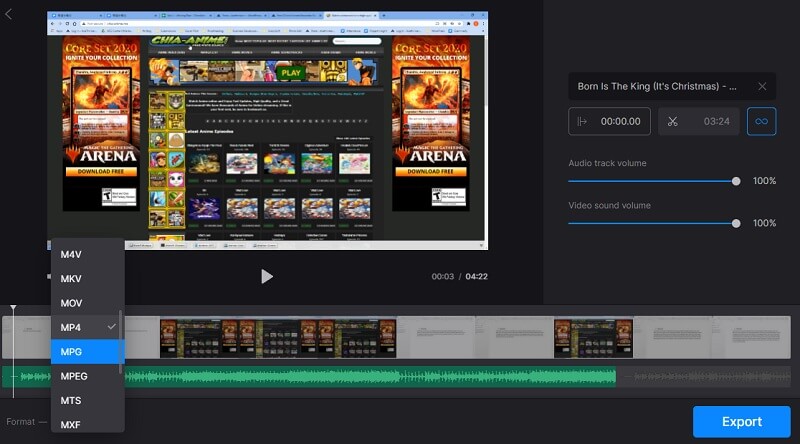
Dio 3. Često postavljana pitanja o dodavanju MP3 u MP4
Kako spojiti MP3 i MP4?
MP3 i MP4 su dvije različite vrste medija. MP3 je medij samo za audio, dok MP4 može sadržavati video i audio datoteku. Za kombiniranje ove dvije medijske datoteke potreban vam je audio uređivač. Također možete koristiti gore navedene metode.
Kako dodati pozadinsku glazbu u video na iPhoneu?
Ako tražite izvorni način za dodavanje pozadinske glazbe u videozapis na iPhoneu, iMovie je aplikacija za korištenje. Ovo je aplikacija za uređivanje medijskih datoteka prilagođena Apple uređajima kao što su Mac, iPhone i iPad.
Kako zamijeniti pozadinsku glazbu u videu?
Da biste zamijenili pozadinsku glazbu u videu, možete isključiti izvorni zvuk i dodati MP3 videozapisu pomoću softvera.
Zaključak
To su vrhunske metode za dodajte MP3 datoteku u MP4. Sada bi vam bilo lakše dodati svoju omiljenu glazbu, snimku ili glas u razne videozapise kao što je MP4. Ovisno o vašim željama, možete odabrati online ili izvanmrežnu metodu.


